很多用户在日常使用时或者玩游戏的时候都会遇到过蓝屏的情况吧,这种情况其实很多时候都是因为虚拟内存小了而造成的,今天就一起来学习一下怎么解决这样的问题吧。
【虚拟内存常见问题】
虚拟内存不足造成的蓝屏咋办:
1、首先打开C盘的磁盘清理,删除些垃圾文件
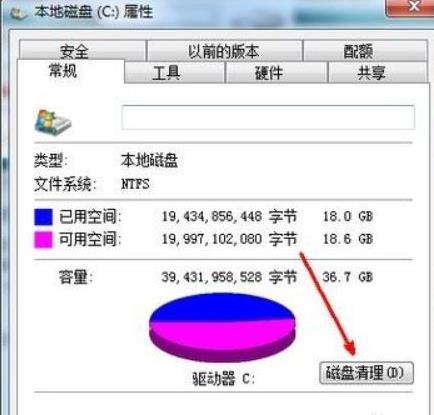
2、打开“设置”—>“控制面板”—>找到“系统”
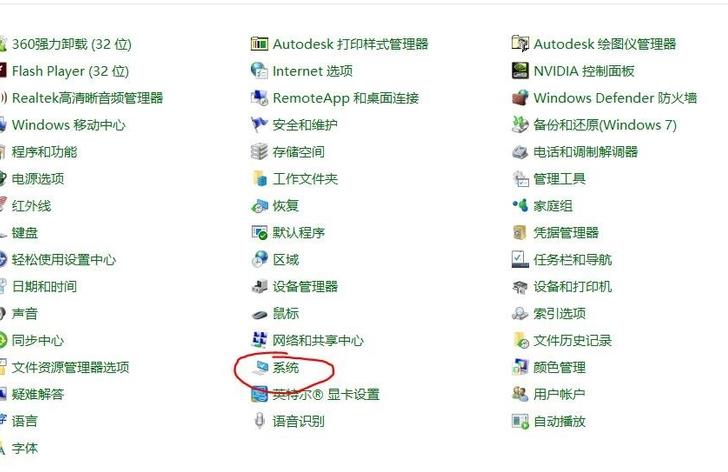
3、进入系统后点击“高级系统设置”打开“系统属性”
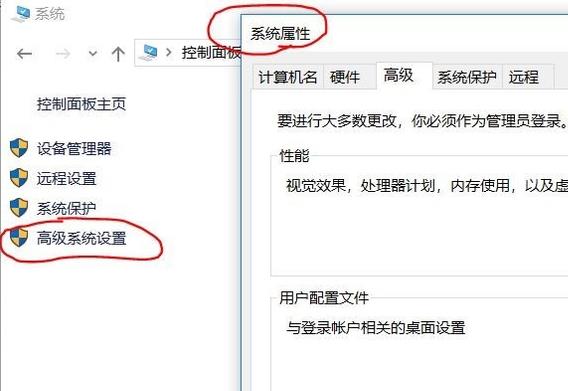
4、点击性能下的“设置”打开“性能选项”选择“高级”
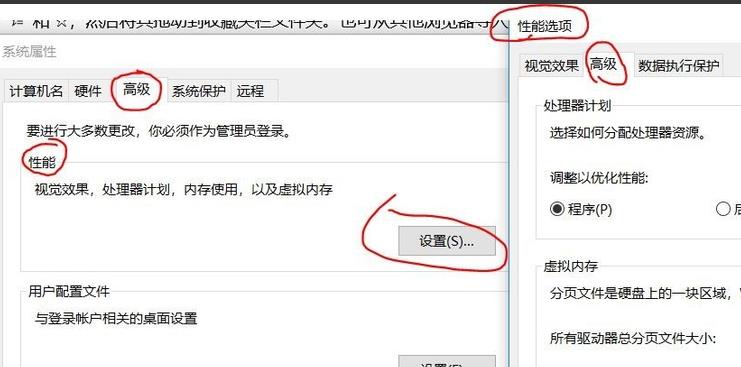
5、点击虚拟内存下的“更改”打开虚拟内存对话框将上方的√取消
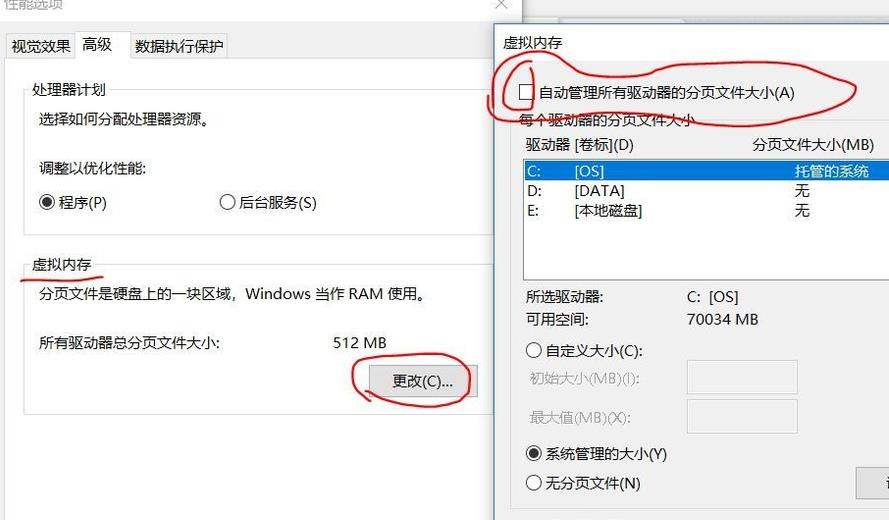
6、选择D盘,点击“自定义大小”在“初始大小”输入768,在“最大值”输入1534后点击设置
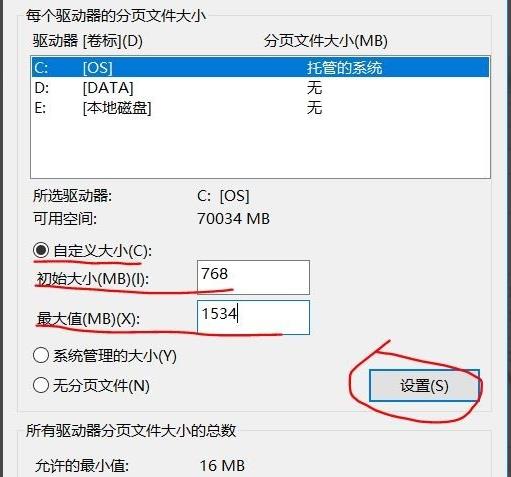
7、在弹出的界面都点击“确定”就可完成设置解决问题
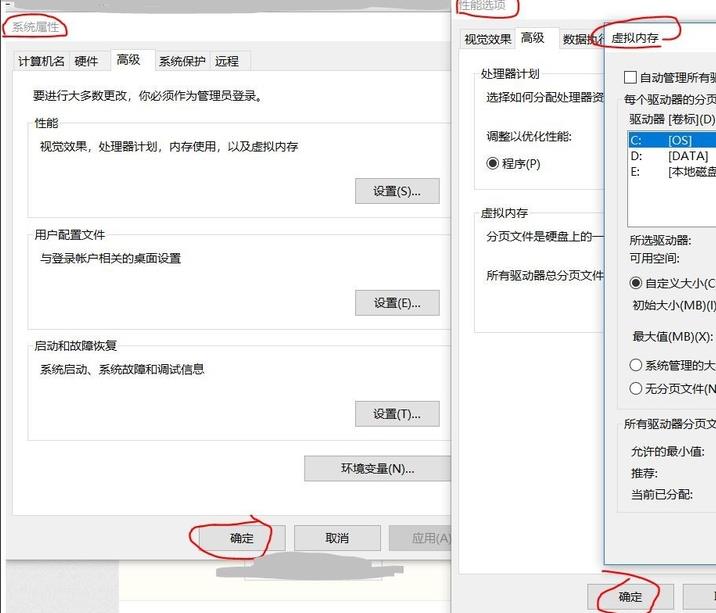
以上就是给各位小伙伴带来的虚拟内存不足造成的蓝屏的所有内容,希望你们会喜欢。更多相关教程请收藏小编~
版权声明:本文章为网络收集,不代表本站立场。文章及其配图仅供学习分享之用,如有内容图片侵权或者其他问题,请联系本站作侵删。
